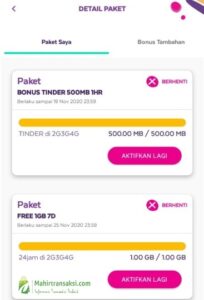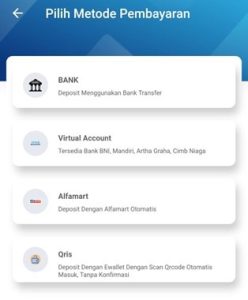Reset pada laptop Windows 10 sering kali diperlukan untuk memperbaiki berbagai masalah yang timbul, mirip error sistem, kinerja lambat, atau bahkan ketika ingin menjual atau menunjukkan laptop terhadap orang lain. Namun, sebelum melaksanakan proses reset, ada beberapa hal yang perlu disediakan agar proses berjalan tanpa gangguan dan tanpa persoalan. Berikut yaitu tutorial lengkap perihal cara mereset laptop Windows 10.
Daftar Isi:
1. Backup Data Penting
Langkah pertama sebelum melaksanakan reset laptop ialah dengan membackup semua data penting yang ada di dalamnya. Anda mampu memakai media eksternal seperti flashdisk, hard drive eksternal, atau cloud storage untuk menyimpan data tersebut. Pastikan semua data sudah terbackup dengan baik biar tidak hilang selama proses reset.
2. Pilih Jenis Reset
Windows 10 menyediakan dua pilihan reset, adalah Reset PC dan Refresh Windows. Reset PC akan meniadakan semua data dan mengembalikan laptop ke pengaturan pabrik, sementara Refresh Windows akan memperbarui sistem tanpa meniadakan data pengguna. Pilihlah opsi yang sesuai dengan kebutuhan Anda.
3. Reset PC
Jika Anda menentukan opsi Reset PC, berikut adalah langkah-langkahnya:
- Buka Settings dengan menekan tombol Windows + I.
- Pilih Update & Security dan klik Recovery.
- Pada bagian Reset this PC, klik Get started.
- Pilih opsi Remove everything untuk meniadakan semua data atau Keep my files untuk tetap menyimpan file pengguna.
- Ikuti petunjuk berikutnya dan tunggu proses reset tamat.
4. Refresh Windows
Jika Anda memilih opsi Refresh Windows, berikut yaitu langkah-langkahnya:
- Buka Settings dengan menekan tombol Windows + I.
- Pilih Update & Security dan klik Recovery.
- Pada bagian Reset this PC, klik Get started.
- Pilih pilihan Keep my files untuk tetap menyimpan file pengguna.
- Ikuti petunjuk selanjutnya dan tunggu proses refresh final.
5. Install Ulang Aplikasi dan Driver
Setelah proses reset selesai, pastikan untuk menginstal ulang aplikasi-aplikasi yang dibutuhkan serta driver-driver yang diperlukan agar laptop berjalan dengan baik. Anda juga mampu memperbarui metode operasi dan melakukan instalasi ulang antivirus bila diharapkan.
6. Restore Data dari Backup
Setelah semua proses akhir, Anda dapat mengembalikan data-data penting dari backup yang telah Anda buat sebelumnya. Pastikan data tersebut sudah terbackup dengan baik dan dapat diakses dengan tanpa gangguan.
7. Lakukan Maintenance Rutin
Agar laptop tetap berkinerja optimal sehabis direset, tentukan untuk melaksanakan maintenance rutin seperti membersihkan file-file sampah, melakukan update tata cara dan driver secara berkala, serta mempertahankan keamanan laptop dengan antivirus yang terbaru.
Dengan mengikuti tindakan di atas, Anda mampu melaksanakan reset laptop Windows 10 dengan gampang dan tanpa dilema. Pastikan untuk selalu membackup data penting sebelum melakukan proses reset untuk menghindari kehilangan data yang tidak diinginkan. Semoga postingan ini bermanfaat bagi Anda yang membutuhkan isu mengenai cara mereset laptop Windows 10.
- Sidang Pertama Bpupki Membahas Tentang
- Cara Ganti Password Gmail
- Cara Buat Fla Puding
- Nama Kontak Untuk Kakak Tersayang
- Cara Membuat Hiasan Kamar Dari Kertas Kado
- Cara Ganti Kartu Atm Bca
- Cara Membaca Hasil Rapid Test
- Cara Buat Atm Bca
- Cara Membuat Barcode Sendiri
- Satuan Ekosistem Yang Merupakan Populasi Adalah